Sådan opretter du TikTok-video: En trin-for-trin guide til begyndere
At lave en TikTok-video er mere end bare at fange øjeblikke. Det er en kunstform, der gør det muligt for brugere at dele historier, fremvise deres talenter og komme i kontakt med et globalt publikum. Uanset om du er nybegynder eller erfaren indholdsskaber, lærer du hvordan man laver en TikTok-video åbner døren til at slippe kreativiteten løs. Lad os dykke ned i den spændende rejse med at skabe fængslende TikTok-indhold, der engagerer og efterlader en varig indvirkning.
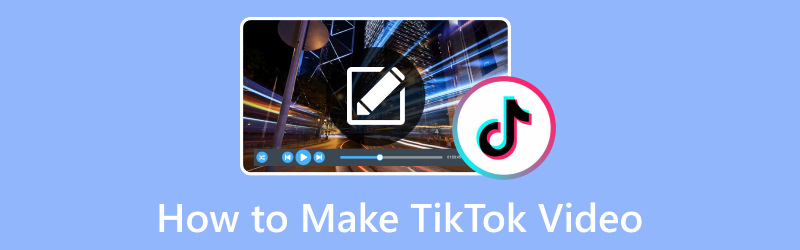
SIDEINDHOLD
Del 1. Sådan optager og laver TikTok-video
At lave en TikTok-video indeholder flere trin, fra brainstorming-ideer til at få og dele din video. Her er den generelle proces eller guide til at hjælpe dig i gang:
Trin 1. Først og fremmest skal du installere TikTok-applikationen på din mobile enhed. Hvis du er en ny bruger, skal du oprette en TikTok-konto ved hjælp af dit telefonnummer, din e-mail eller din sociale mediekonto. Hvis du allerede har en konto, skal du logge ind.
Trin 2. Brug tid på at udforske applikationen for at forstå, hvilke typer indhold brugerne opretter, og hvad der er populært. Bestem, hvilken type video du vil lave, såsom dans, lip-sync, komedie, tutorial osv. Planlæg konceptet og alle rekvisitter, kostumer eller steder, du har brug for.
Trin 3. Klik på (+) knappen nederst i midten af skærmen for at få adgang til kameraet. Du kan holde nede Optage knappen for at starte optagelsen og slip for at stoppe.
Du kan indstille en timer til håndfri optagelse. Det er nyttigt til soloforestillinger, eller når du skal placere kameraet. Udover det kan du bruge en nedtællingstimer til at forberede dig inden optagelsen begynder.
Trin 4. Begynd at optage din video i henhold til din planlagte idé. Du kan bruge forskellige vinkler, udtryk og bevægelser til at gøre din video engagerende. Når du er færdig, skal du klikke på Afkrydsning knappen for at afslutte optagelsen.
Desuden kan du redigere din video ved at anvende effekter, filtre, tekst, klistermærker og andre kreative elementer. For at inkorporere musik i din video skal du klikke på knappen Lyde og vælge en sang. Udover det kan du ændre videohastigheden, tilføje overgange og finjustere din videos udseende.
Trin 5. Klik på Næste knappen og udfyld følgende oplysninger, før du sender din video.
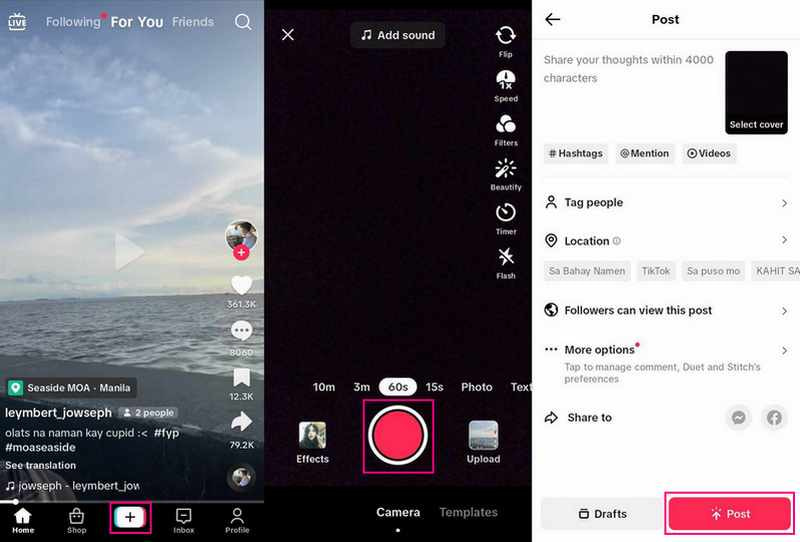
Del 2. Sådan redigeres videoer til TikTok
På computer: Vidmore Video Converter
Vidmore Video Converter er et alsidigt, begyndervenligt videoredigeringsværktøj, der markant kan forbedre dit TikTok-videoindhold. Med dens omfattende funktioner kan du skabe polerede videoer i høj kvalitet, der fanger dit publikums opmærksomhed og skiller sig ud på platformen. Uanset om du er førstegangsbruger eller professionel indholdsskaber, giver Vidmore Video Converter de værktøjer, du skal bruge for at løfte dine TikTok-videoer til næste niveau.
Nedenfor er trinene til, hvordan man redigerer videoer til TikTok ved hjælp af Vidmore Video Converter:
Trin 1. Gå til Vidmore Video Converters officielle hjemmeside for at downloade programmet. Når det er downloadet, skal du installere programmet på din computer ved at følge instruktionerne på skærmen. Når det er installeret, skal du åbne programmet for at komme i gang.
Trin 2. Naviger til MV fanen og klik på Tilføj fil knappen for at importere din video til programmet. Når videoen er importeret, vil du se den under den importerede filsektion.
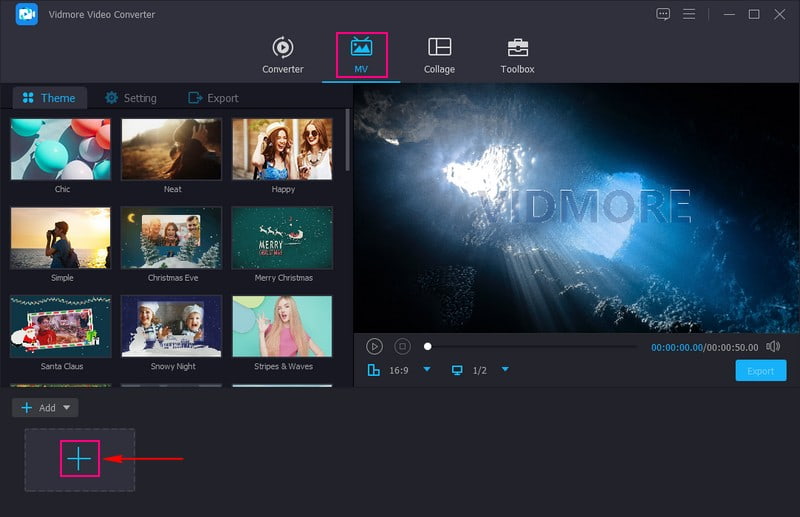
Trin 3. Klik på Tryllestav eller Redigere knappen over din importerede videofil for at åbne de forskellige redigeringsfunktioner. Du vil redigere funktioner som f.eks Roter og beskær, Effekter og filtre, Vandmærkeog Lyd.
På Roter og beskær, kan du rotere din video med uret, mod uret og meget mere. Derudover kan du fjerne unødvendige dele af din videoramme ved at beskære fra forhåndsvisningsskærmen eller indstille et specifikt beskæringsområde. Flytte til Effekter og filtre; du kan ændre de grundlæggende effekter ved at skubbe markøren fra linjelinjen. Derudover skal du vælge et specifikt filter fra listen, hvis du ønsker, at din video skal se mere tiltalende ud.
Gå til Vandmærke; her kan du tilføje et tekst- eller billedvandmærke for at indtaste dit ejerskab til din video. Sidst men ikke mindst, gå til Lyd for at ændre lydstyrken og forsinkelsen af din video i henhold til dine krav.
Bemærk: Sørg for at ramme Okay knappen i hver for at anvende de redigeringer eller ændringer, du har foretaget.
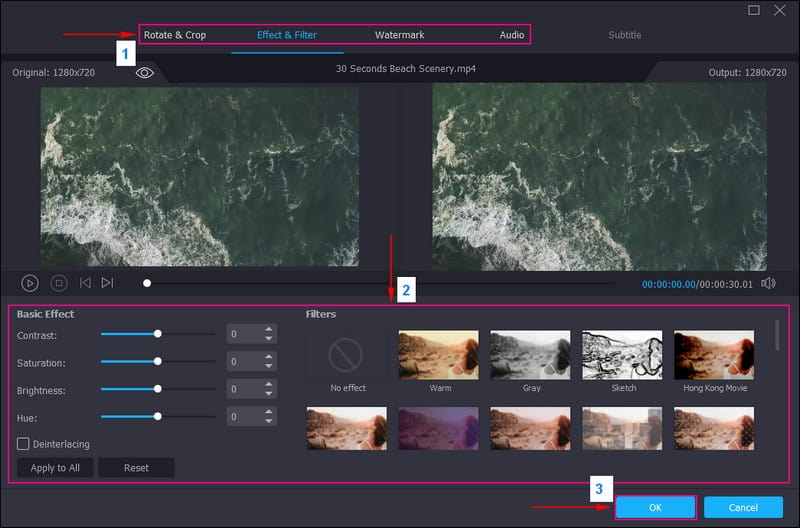
Trin 4. Du vender tilbage til MV-grænsefladen. Gå til Tema og vælg den ønskede, der passer til din video. Flyt til Indstillinger og inkorporer en Start & Slut Titel, som kan ses på din videos begyndelses- og slutdele. Udover det, sæt et flueben ved siden af Baggrunds musik for at tilføje lyd til din video.
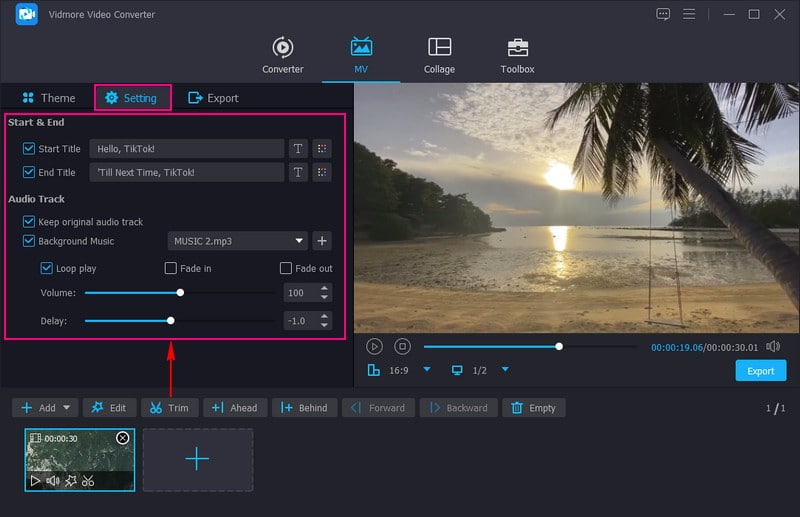
Trin 5. Hit på Eksport mulighed og ændre videoindstillingerne i henhold til TikTok-kravene. På Format, sørg for at vælge MP4 eller MOV, da det er det understøttede videoformat af TikTok. Når afgjort, tryk på Start eksport knappen for at gemme din redigerede video, som du vil uploade på TikTok.
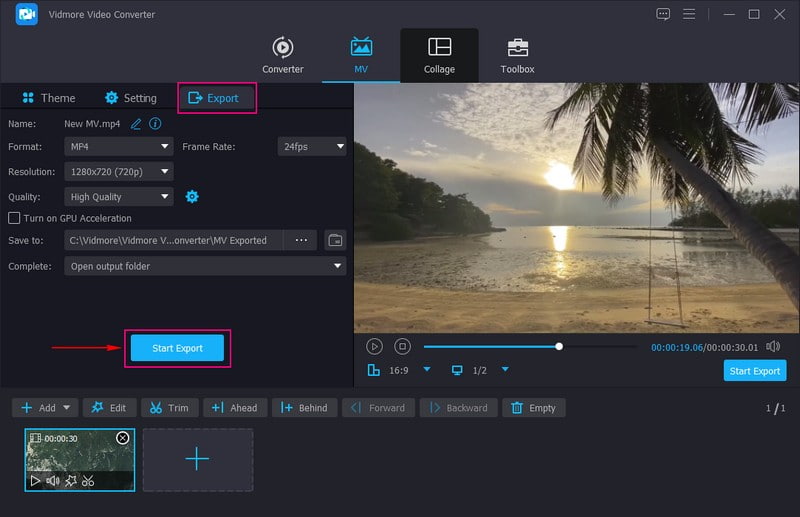
På telefon: Vid.Fun
Hvis du foretrækker at redigere videoer til TikTok ved hjælp af din mobilenhed, kan du overveje at bruge Vid.Fun, som er en alt-i-en videoredigerer. Du kan bruge det til at redigere, oprette og ændre dine videoer, før du uploader dem på TikTok. Den byder på trimning, beskæring, rotation, baggrundsændring, filtre, tekster, klistermærker og mere. Denne applikation har alt hvad du behøver for at få en imponerende video til at fungere på din smartphone med få klik.
Nedenfor er trinene til, hvordan man redigerer videoer til TikTok ved hjælp af Vid.Fun:
Trin 1. Installer Vid.Fun på din mobile enhed.
Trin 2. Når den er installeret, skal du åbne den og klikke på Start redigering knappen for at importere din video til platformen.
Trin 3. Under forhåndsvisningsskærmen vil du se dens forskellige redigeringsfunktioner. Klik på Trimme knappen for at klippe dit videoklip til din foretrukne længde. Gå til Afgrøde knappen og vælg det billedformat, som TikTok anbefaler. Hvis du vil inkorporere en billedtekst, skal du klikke på Tekst knap. Gå til for at gøre din video mere fantastisk Filter og vælg den ønskede. Derudover skal du trykke på Justere knappen for at justere de grundlæggende effekter. For flere redigeringsfunktioner skal du stryge fingeren til højre for at se dem.
Trin 4. Når det er gjort, skal du klikke på Eksport knappen for at behandle din redigerede video til TikTok, som du uploader på platformen.
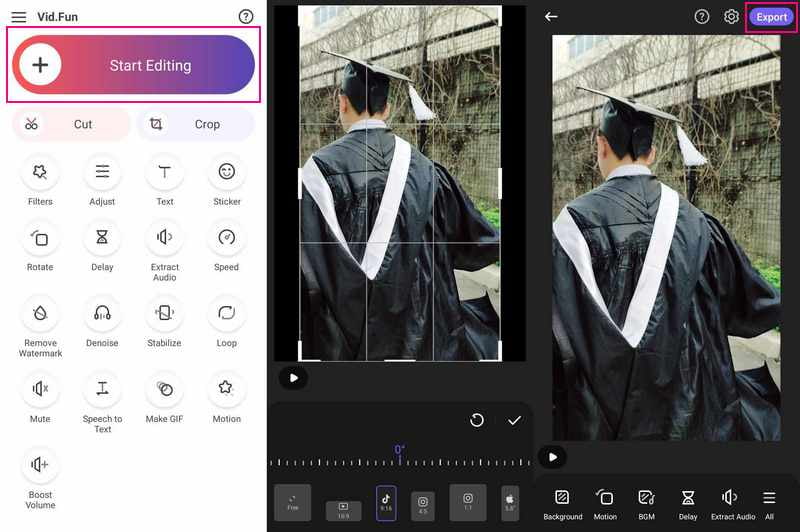
Del 3. Sådan poster du TikTok-video
At poste en TikTok-video involverer en ligetil proces. Her er en trin-for-trin guide, der hjælper dig med effektivt at poste din video på TikTok:
Trin 1. Start TikTok-applikationen på din enhed.
Trin 2. Tryk på (+) knappen i nederste hjørne af skærmen for at få adgang til kameraet, importere en video eller oprette en ny video. Når du er færdig, skal du klikke på Afkrydsning knappen for at fortsætte til næste trin.
Trin 3. Du kan redigere din video, før du sender den. Redigeringsværktøjerne kan tilføje effekter, filtre, klistermærker og tekst og ændre videohastigheden. Når du er færdig, skal du klikke på Næste knappen for at fortsætte til det sidste trin.
Trin 4. Skriv en billedtekst, der komplementerer din video og lokker brugerne til at se den. Du kan inkludere relevante hashtags for at øge din videos synlighed. Vælg, om din video er offentlig, kun synlig for venner eller privat. Rediger målgruppepræferencer, såsom alder, køn og placering, hvis det ønskes.
Trin 5. Før du poster, skal du forhåndsvise din video for at sikre, at alt ser ud, som du havde tænkt dig. Når du er tilfreds med din video, billedtekst, indstillinger og alle andre detaljer, skal du klikke på knappen Send for at udgive din video.
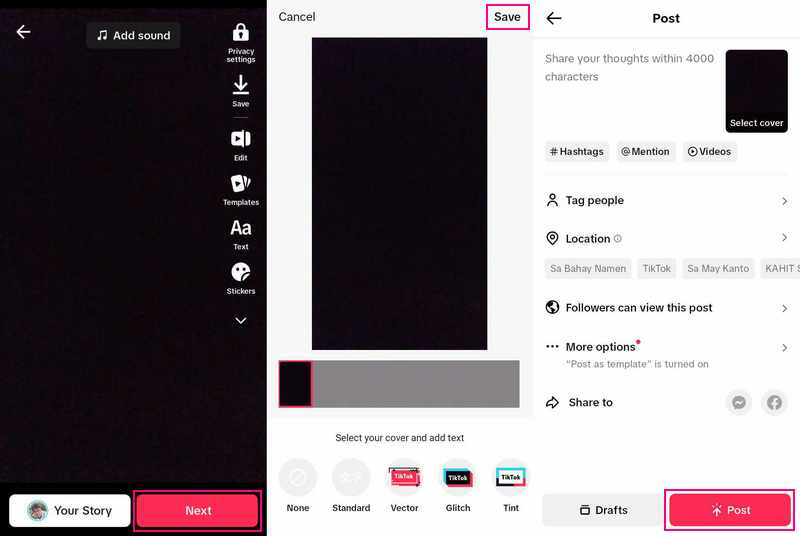
Del 4. Ofte stillede spørgsmål om at lave TikTok-video
Hvordan poster du en video på TikTok for begyndere?
Klik på knappen (+), importer indhold fra dit enhedsbibliotek, eller brug TikTok-kameraet. Du kan tilføje lyde, anvende effekter og filtre eller andre kameraværktøjer. Start din video ved at trykke på knappen Optag for at optage dit indhold. Tryk på fluebenet, og fortsæt med at foretage yderligere redigeringer på indlægssiden. Når du er færdig, post din video.
Hvordan laver jeg en video på TikTok med billeder?
Åbn TikTok, klik på knappen (+) og derefter på knappen Upload. Vælg derefter de billeder, du vil kombinere. Du kan vælge op til 35 billeder, du vil inkludere. Vælg dem i den rækkefølge, du ønsker, at de skal vises. Når du har alle dine billeder, skal du klikke på knappen Næste for at tilføje musik, effekter, klistermærker og mere. Dine billeder vises i videotilstand, hvilket betyder, at de afspilles i rækkefølge. Udover det kan du skifte til Fototilstand, som giver dig mulighed for at skifte mellem billeder som et diasshow.
Hvordan laver du en TikTok-video med musik?
Tryk på (+) for at oprette en video. Klik på Lyde øverst på kameraskærmen. Se eller søg efter en bestemt lyd ved hjælp af søgelinjen. Klik på knappen Afspil for at få vist lyden. Tryk derefter på afkrydsningsknappen for at tilføje lyden til din video.
Hvor lange er TikTok-videoer?
TikTok-videoer kan variere i længde. Når du optager videoer i applikationen, kan de variere fra 15 sekunder til tre minutter lange. Men hvis du importerer videoer til applikationen, kan de være op til ti minutter lange.
Hvordan samarbejder jeg med en anden TikTok-bruger?
Du kan samarbejde ved at oprette en Duet-video, som kombinerer din video med en anden, eller ved at deltage i samarbejdsudfordringer.
Konklusion
At skabe TikTok-videoer er en sjov og kreativ måde at udtrykke dig selv på, underholde dine seere og engagere sig i et globalt fællesskab. Dette indlæg lærte dig hvordan man laver TikTok-videoer, så du kan oprette en video for første gang. For eksempel, hvis du vil redigere dem, før du poster på TikTok, kan du bruge Vidmore Video Converter til at udføre din opgave. Det tilbyder redigeringsfunktioner, der er gavnlige til at forbedre dine videoer!


